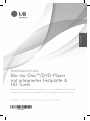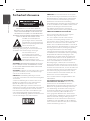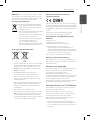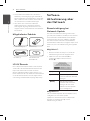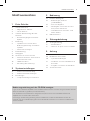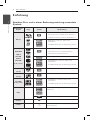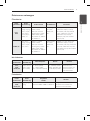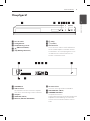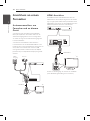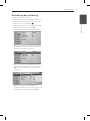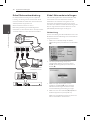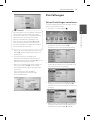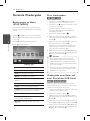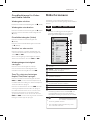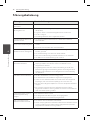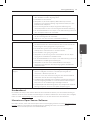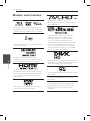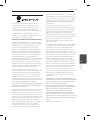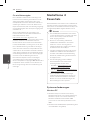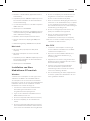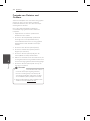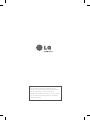KURZANLEITUNG
Blu-ray-Disc™/DVD-Player
mit integrierter Festplatte &
HD-Tuner
Bitte lesen Sie diese Bedienungsanleitung vor der Bedienung des Gerätes
aufmerksam durch und bewahren Sie zum späteren Nachschlagen auf.
HR931C / HR932C / HR933C / HR935C / HR939C
DEUTSCH

1 Erste Schritte
Erste Schritte2
Erste Schritte
1
Sicherheitshinweise
ACHTUNG
STROMSCHLAGGEFAHR
NICHT ÖFFNEN
ACHTUNG: UM DIE GEFAHR VON STROMSCHLÄGEN
ZU VERMEIDEN, DAS GEHÄUSE (BZW. DIE
RÜCKSEITE) NICHT ABNEHMEN UND/ODER DAS
GERÄT SELBST REPARIEREN. ES BEFINDEN SICH
KEINE BAUTEILE IM GERÄT, DIE VOM BENUTZER
REPARIERT WERDEN KÖNNEN. REPARATUREN STETS
VOM FACHMANN AUSFÜHREN LASSEN.
Der Blitz mit der Pfeilspitze im
gleichseitigen Dreieck dient dazu,
den Benutzer vor unisolierten und
gefährlichen spannungsführenden
Stellen innerhalb des
Gerätegehäuses zu warnen, an denen die
Spannung groß genug ist, um für den Menschen
die Gefahr eines Stromschlages zu bergen.
Das Ausrufezeichen im
gleichseitigen Dreieck dient
dazu, den Benutzer auf wichtige
vorhandene Betriebs- und
Wartungsanleitungen in der
produktbegleitenden Dokumentation hinzuweisen.
ACHTUNG: UM BRANDGEFAHR UND DIE GEFAHR
EINES STROMSCHLAGES ZU VERMEIDEN, SETZEN
SIE DAS GERÄT WEDER REGEN NOCH SONSTIGER
FEUCHTIGKEIT AUS.
ACHTUNG: Installieren Sie das Gerät nicht in einem
geschlossenen Raum, z. B. in einem Bücherregal
oder an einem ähnlichen Ort.
VORSICHT: Die Belüftungsönungen niemals
verdecken. Das Gerät immer laut Herstellerangaben
anschließen.
Schlitze und Önungen im Gehäuse dienen der
Belüftung, gewährleisten einen störungsfreien
Betrieb des Gerätes und schützen es vor
Überhitzung. Önungen sollten niemals durch
Aufstellen des Gerätes auf einem Bett, Sofa, Teppich
oder ähnlichen Untergründen verdeckt werden.
Das Gerät sollte nicht z. B. in einem Bücherregal
oder Schrank aufgestellt werden, wenn keine
ausreichende Belüftung gewährleistet werden kann
oder die Anleitungen missachtet wurden.
VORSICHT:
Dieses Gerät besitzt ein Laser-System.
Um das Gerät richtig zu verwenden, lesen Sie dieses
Benutzerhandbuch sorgfältig durch und bewahren
Sie es auf. Setzen Sie sich zur Wartung mit einem
qualifizierten Servicebetrieb in Verbindung.
Durch Bedienungen, Einstellungen oder Verfahren, die
in diesem Handbuch nicht erwähnt werden, können
gefährliche Strahlungen verursacht werden.
Um direkten Kontakt mit dem Laserstrahl zu
vermeiden, darf das Gehäuse nicht geöffnet werden.
VORSICHTSHINWEISE zum Netzkabel
Die meisten Geräte sollten an einen eigenen
Stromkreis angeschlossen werden.
D. h. eine separate Steckdose ohne weitere
Anschlüsse oder Zweigleitungen, über die
ausschließlich dieses Gerät mit Strom versorgt wird.
Beachten Sie hierzu die technischen Daten des
Gerätes in diesem Benutzerhandbuch. Steckdosen
niemals überlasten. Bei überlasteten, lockeren oder
beschädigten Steckdosen, Verlängerungskabeln,
bei abgenutzten Kabeln oder beschädigter
Isolierung besteht die Gefahr von Stromschlägen
oder Bränden. Die Gerätekabel sollten regelmäßig
überprüft werden. Bei Beschädigungen oder
Abnutzungen der Kabel sofort den Netzstecker
ziehen und das Kabel von einem qualizierten
Techniker durch ein gleiches Modell austauschen
lassen. Das Netzkabel vor mechanischen
Beschädigungen, schützen, wie z. B. Verdrehen,
Knicken, Eindrücken, Einklemmen in einer Tür oder
Darauftreten. Achten Sie besonders auf die Stecker,
Steckdosen und den Bereich, an dem das Kabel aus
dem Gerät austritt. Ziehen Sie zum Unterbrechen
der Stromversorgung den Netzstecker. Achten
Sie beim Aufstellen des Gerätes darauf, dass der
Netzstecker leicht erreichbar bleibt.
Dieses Gerät besitzt eine tragbare Batterie oder
Akku-Batterie.
Sicherheitshinweise zum Herausnehmen
der Batterie aus dem Gerät: Führen Sie zum
Herausnehmen der alten Batterie bzw. des
Batteriepakets die Einzelschritte zum Einlegen der
Batterie in umgekehrter Reihenfolge durch. Um
eine Gefährdung der Umwelt sowie mögliche
Gesundheitsgefährdungen von Menschen und
Tieren zu vermeiden, sollten Altbatterien in
einen geeigneten Behälter einer Sammelstelle
gegeben werden. Altbatterien niemals zusammen
mit dem Hausmüll entsorgen. Bitte geben Sie
Altbatterien an einer kostenlosen Sammelstelle
für Batterien und Akku-Batterien ab. Die Batterie
keiner extremen Hitze aussetzen, wie z. B. direkter
Sonneneinstrahlung, Feuer o. ä.

Erste Schritte 3
Erste Schritte
1
VORSICHT: Das Gerät darf nicht mit Wasser (Tropf-
oder Spritzwasser) in Berührung kommen und es
sollten keine mit Flüssigkeit gefüllten Behälter auf
das Gerät gestellt werden, wie z. B. Vasen.
Entsorgung von Altgeräten
1. Alle Elektro-und Elektronik-Altgeräte
müssen getrennt vom Hausmüll über
dafür staatlich vorgesehenen Stellen
entsorgt werden.
2. Mit der ordnungsgemäßen Entsorgung
des alten Geräts vermeiden Sie
Umweltschäden und eine Gefährdung
der persönlichen Gesundheit.
3. Weitere Informationen zur Entsorgung
des alten Geräts erhalten Sie
bei der Stadtverwaltung, beim
Entsorgungsamt oder in dem Geschäft,
wo Sie das Produkt erworben haben.
Entsorgung alter Batterien/Akkus
Pb
1. Dieses Symbol kann mit chmeischen Symbolen
für Quecksilber (HG), Kadmium (Cd) oder Blei
kombiniert sein, wenn die Batterie mehr als
0,0005% Quecksilber, 0,002% Kadmium oder
0,004% Blei enthält.
2. Alle Batterien/Akkus sollten getrennt
vom Hausmüll über die ausgewiesenen
Sammelstellen entsorgt werden, die von
staatlichen oder regionalen Bohörden dazu
bestimmt wurden.
3. Die ordnungsgemäße Entsorgung lhrer alten
Batterien/Akkus hilft bei der Vermeidung
möglicher negativer Folgen für Mensch, Tier
und Umwelt.
4. Beim Wunsch nach ausführlicheren
informationen über die Entsorgung Ihrer alten
Batterien/Akkus wenden Sie sich bitte an lhre
Stadt-/oder Gemeindeverwaltung, die für Sie
zuständige Abfallbehörde oder das Geschäft, in
dem Sie das Produkt gekauft haben.
Hinweise der Europäischen Union zu
schnurlosen Geräten
Hiermit erklärt LG Electronics, dass diese(s) Produkt(e)
die grundlegenden Anforderungen und die sonstigen
Bestimmungen der Richtlinien 1999/5/EC, 2004/108/
EC, 2006/95/EC, 2009/125/EC und 2011/65/EU erfüllt/
erfüllen.
Eine Kopie der DoC (Konformitätserklärung)
erhalten Sie unter der folgenden Adresse.
Kontaktbüro für die Regelbefolgung dieses
Produktes:
LG Electronics Inc.
EU Representative, Krijgsman 1,
1186 DM Amstelveen, The Netherlands
y
Bitte beachten Sie, dass dies KEIN
Ansprechpartner für den Kundendienst ist.
Informationen zu Kundedienstleistungen nden
Sie auf der Garantiekarte oder beim Händler, bei
dem Sie dieses Gerät erworben haben.
Nur in geschlossenen Räumen verwenden.
Erklärung zur HF-Strahlenbelastung
Dieses Gerät sollte in einem Mindestabstand von
20 cm zwischen Sender und Körper aufgestellt und
betrieben werden.
Hinweise zum Copyright
Dieses Gerät verfügt über ein Copyrightschutzsystem,
das durch US-Patente und andere Besitzrechte
geschützt ist. Die Verwendung dieser
Copyrightschutztechnologie muss von Rovi
Corporation genehmigt werden und ist ausschließlich
für den Heimgebrauch und andere eingeschränkte
Vorführungen zulässig, falls keine andere
Genehmigung von Rovi Corporation vorliegt. Reverse-
Engineering oder Zerlegung sind verboten.
Wichtige Hinweise zur TV-Farbnorm
Die Farbnorm dieses Players richtet sich nach der
gerade wiedergegebenen Disc.
Wird auf diesem Player z. B. eine in der NTSC-
Farbnorm aufgenommene Disc wiedergegeben,
wird das Bild als NTSC-Signal ausgegeben.
Nur Multinorm-Farbfernseher können sämtliche
Bildsignale dieses Players anzeigen.
y
Falls Sie einen Fernseher mit PAL-Farbnorm
besitzen, wird das Bild bei der Wiedergabe von
Discs oder Videolmen im NTSC-Format verzerrt
angezeigt.

Erste Schritte4
Erste Schritte
1
y
Dieser Multinorm-Farbfernseher ändert die
Farbnorm je nach Eingangssignal automatisch.
Falls die Farbnorm nicht automatisch eingestellt
wird, schalten Sie das Gerät aus und wieder ein,
um das normale Fernsehbild anzuzeigen.
y
Auch wenn eine in der NTSC-Farbnorm
aufgenommene Disc störungsfrei auf dem
Fernsehgerät angezeigt wird, wird diese Disc
möglicherweise nicht korrekt mit dem Rekorder
beschrieben.
Mitgeliefertes Zubehör
Fernbedienung (1) Batterien (2)
HF-Kabel (1) CD-Handbuch &
DLNA-Bundle
LG AV Remote
Dieser Player kann über Ihr iPhone oder Android-
Telefon über das Heimnetzwerk bedient werden.
Player und Telefon müssen dazu mit einem
Wireless-Netzwerkgerät wie etwa einem Access-
Point verbunden sein. Für detaillierte Informationen
zu “LG AV Remote” nden Sie unter “Apple iTunes”
oder “Google Android Market (Google Play Store)”.
Software-
Aktualisierung über
das Netzwerk
Benachrichtigung bei
Netzwerk-Update
Von Zeit zu Zeit können Leistungsverbesserun-
gen und/oder zusätzliche Funktionen oder Dienste
für ein Gerät über das Breitband-Heimnetzwerk
geladen werden. Falls neue Software verfügbar
sein sollte und das Gerät mit einem Breitband-
Heimnetzwerk verbunden ist, zeigt der Player einen
Hinweis an, dass eine Aktualisierung durchgeführt
wird.
Möglichkeit 1:
1. Beim Einschalten des Players erscheint das
Aktualisierungsmenü auf dem Bildschirm.
2. Wählen Sie mit den Tasten
A/D
die
gewünschte Option und drücken Sie
ENTER (
b
).
[OK] Software-Update starten.
[Abbrechen]
Aktualisierungsmenü
verlassen und beim Neustart
anzeigen.
[Ausbl] Aktualisierungsmenü
beenden und nicht mehr
anzeigen, bis eine neue
Software auf dem Update-
Server verfügbar ist.
Möglichkeit 2:
Falls ein Software-Update auf dem Update-Server
verfügbar ist, erscheint das Symbol
“Update” im unteren Bereich des Hauptmenüs.
Drücken Sie die blaue Taste (B), um die
Aktualisierung zu starten.

Inhaltsverzeichnis 5
1
2
3
4
5
Inhaltsverzeichnis
1 Erste Schritte
2 Sicherheitshinweise
4 – Mitgeliefertes Zubehör
4 – LG AV Remote
4 Software-Aktualisierung über das
Netzwerk
4 – Benachrichtigung bei Netzwerk-
Update
6 Einführung
6 – Spielbare Discs und in dieser
Bedienungsanleitung verwendete
Symbole
7 – Dateivoraussetzungen
8 Fernbedienung
9 Hauptgerät
10 Anschluss an einen Fernseher
10 – Antennenanschluss am Fernseher
und an diesem Gerät
10 – HDMI-Anschluss
11 – Einstellung der Auflösung
2 Systemeinstellungen
12 – Kabel-Netzwerkverbindung
12 – Kabel-Netzwerkeinstellungen
13 Einstellungen
13 – Setup-Einstellungen vornehmen
3 Bedienung
14 Normale Wiedergabe
14 – Bedienungen im Menü
[STARTMENÜ]
14 – Discs wiedergeben
14 – Wiedergabe einer Datei auf einer
Disc/einem USB-Gerät
15 – Grundfunktionen für Video- und
Audio-Inhalte
15 Bildschirmmenü
4 Störungsbehebung
16 Störungsbehebung
17 – Kundendienst
17 – Hinweise zu Open Source-Software
5 Anhang
18 Marken und Lizenzen
20 MediaHome 4 Essentials
20 – Systemanforderungen
21 – Installation von Nero MediaHome 4
Essentials
22 – Freigabe von Dateien und Ordnern
23 Technische Daten
Bedienungsanleitung auf der CD-ROM anzeigen
Legen Sie die enthaltene CD-ROM in das CD-ROM-Laufwerk des PCs ein. Nach einigen Sekunden wird die
Webseite automatisch geönet. (nur unter Windows)
Falls die Webseite nicht automatisch aufgerufen wird, wechseln Sie zum CD-ROM-Laufwerk und
doppelklicken Sie auf die Datei “index.html”.
Zur Anzeige der Bedienungsanleitung auf der CD-ROM muss Adobe Acrobat Reader auf dem PC
installiert sein. Das Installationsprogramm für Acrobat Reader bendet sich im Ordner “Acrobat Reader”
auf der CD-ROM.

Erste Schritte6
Erste Schritte
1
Einführung
Spielbare Discs und in dieser Bedienungsanleitung verwendete
Symbole
Datenträger/
Begri
Logo Symbol Beschreibung
Blu-ray
e
y
Gekaufte oder ausgeliehene Spiellm-DVDs.
y
“Blu-ray 3D”-Discs und “Blu-ray 3D ONLY”-Discs.
y
Im BDAV-Format beschriebene BD-R/RE-Discs.
y
u
i
y
BD-R/RE-Discs mit Film-, Musik- oder
Fotodateien.
y
ISO 9660+JOLIET, UDF und UDF Bridge-Format.
DVD-ROM
DVD-R
DVD-RW
DVD+R
DVD+RW
(8 cm, 12 cm)
r
y
Gekaufte oder ausgeliehene Spiellm-DVDs.
y
Nur nalisierte Discs im Spiellm-Modus
y
Unterstützt auch Dual-Layer-Discs
o
AVCHD-Format, nalisiert
y
u
i
y
DVD±R/RW-Discs mit Film-, Musik- oder
Fotodateien.
y
ISO 9660+JOLIET, UDF und UDF Bridge-Format.
DVD-RW (VR)
(12 cm)
r
Nur nalisierte Discs im VR-Modus
Audio-CD
(12 cm)
t
Audio-CD
CD-R/RW
(8 cm, 12 cm)
y
u
i
y
CD-R/RW-Discs mit Film-, Musik- oder
Fotodateien.
y
ISO 9660+JOLIET, UDF und UDF Bridge-Format.
HDD –
y
u
i
Auf der Festplatte gespeicherte Film-, Musik- und
Fotodateien
REC
Mit diesem Gerät aufgenommene Titel
Hinweis –
,
Weist auf besondere Funktionen des Gerätes hin.
Caution –
>
Vorsichtshinweise zur Vermeidung möglicher
Beschädigungen.

Erste Schritte 7
Erste Schritte
1
Dateivoraussetzungen
Filmdateien
Datei-
Speicherort
Datei-
erweiterung
Codec-Format Audioformat Untertitel
Disc,
USB
“.avi”, “.divx”,
“.mpg”, “.mpeg”,
“.mkv”, “.mp4”,
“.asf”, “.wmv”,
“.m4v” (ohne
DRM),
“.ts”
DIVX 3.11, DIVX4,
DIVX5, DIVX6,
XVID (nur normale
Wiedergabe), H.264/
MPEG-4 AVC, DIVX-
HD, MPEG1 SS, MPEG2
PS, MPEG2 TS
Dolby Digital,
DTS, MP3,
WMA, AAC,
AC3
SubRip (.srt / .txt), SAMI (.smi),
SubStation Alpha (.ssa/.txt),
MicroDVD (.sub/.txt), VobSub
(.sub), SubViewer 1.0 (.sub),
SubViewer 2.0 (.sub/.txt),
TMPlayer (.txt), DVD Subtitle
System (.txt)
DLNA, PC
“.avi”, “.divx”,
“.mpg”, “.mpeg”,
“.mkv”, “.mp4”,
“.asf”, “.wmv”
DIVX 3.11, DIVX4,
DIVX5, DIVX6,
XVID (nur normale
Wiedergabe), H.264/
MPEG-4 AVC, DIVX-
HD, MPEG1 SS, MPEG2
PS, MPEG2 TS
Dolby Digital,
DTS, MP3,
WMA, AAC,
AC3
SubRip (.srt / .txt), SAMI (.smi),
SubStation Alpha (.ssa/.txt),
MicroDVD (.sub/.txt), SubViewer
1.0 (.sub), SubViewer 2.0 (.sub/.
txt), TMPlayer (.txt), DVD Subtitle
System (.txt)
Musikdateien
Datei-
Speicherort
Datei-
erweiterung
Abtastfrequenz Bitrate Hinweis
Disc,
USB,
DLNA, PC
“mp3”, “.wma”,
“.wav”, “.m4a”
(ohne DRM)
8 - 48 kHz (WMA),
11 - 48 kHz (MP3),
44.1 und 48 kHz (LPCM)
8 - 320 kbps (WMA,
MP3), 768 kbps und
1.536 Mbps (LPCM)
Bestimmte wav-
Dateien werden von
diesem Gerät u. U.
nicht unterstützt.
Fotodateien
Datei-
Speicherort
Datei-
erweiterung
Empfohlen
Größe
Hinweis
Disc,
USB,
DLNA, PC
“.jpg”, “.jpeg”,
“.png”,
Maximal 4.000 x 3.000 x 24 Bit/Pixel
Maximal 3.000 x 3.000 x 32 Bit/Pixel
Progressive sowie verlustfrei
komprimierte Fotodateien
werden nicht unterstützt.

Erste Schritte8
Erste Schritte
1
Austauschen der
Batterie
(R03)
Nehmen Sie die Batterieklappe
von der Rückseite der
Fernbedienung ab und legen Sie
zwei R03-Batterien (Größe AAA)
mit der richtigen Polung
4
und
5
ein.
• • • • • •
a
• • • • • •
1
(POWER): Gerät EIN und AUS
schalten.
B
(OPEN/CLOSE): Disc-Fach
önen bzw. schließen.
MUTE (
@
): Ton stummschalten.
EXIT: Menü verlassen oder
Informationen auf dem Bildschirm
ausblenden.
SUBTITLE: Sprache für Untertitel
festlegen.
TEXT: Umschalten zwischen
Videotext- und normalem
Fernsehbild.
Nummerntasten 0-9: Auswahl
von Aufzählungsoptionen in
einem Menü.
CLEAR: Eine Marke im Suchmenü
löschen bzw. eine Zier bei der
Kennworteingabe löschen.
REPEAT (
h
): Gewünschten
Abschnitt oder Sequenz
wiederholen.
TV/RADIO: Umschalten zwischen
TV- und Radiobetrieb.
• • • • • •
b
• • • • •
c/v
(SCAN): Suchlauf
zurück oder vor.
C/V
(SKIP): Zur/zum
nächsten bzw. vorherigen Datei/
Track/Kapitel springen.
Z
(STOP): Wiedergabe anhalten.
d
(PLAY): Wiedergabe starten.
M
(PAUSE): Wiedergabe
unterbrechen.
TIME SHIFT: Pausiert die
Wiedergabe (Timeshift) einer Live-
Sendung.
• • • • • •
c
• • • • •
VOL (-/+): Lautstärke des Gerätes
einstellen.
REC. (
X
): Aufnahme starten.
CH LIST: Senderliste anzeigen.
TIMER REC.: Menü [Timer-
Aufnahme] aufrufen.
CH (
W/S
): Suchlauf nach oben/
unten durch gespeicherte Sender.
HOME (
n
): [Hauptmenü] ein-/
ausblenden.
GUIDE: Programmvorschaumenü
aufrufen.
MUSIC ID: Bei bestehender
Verbindung mit einem
Netzwerk können während der
Filmwiedergabe Informationen
über den aktuellen Titel angezeigt
werden.
INFO/MENU (
m
):
Bildschirmmenü ein-/ausblenden.
Pfeiltasten: Option in einem
Menü auswählen.
ENTER (
b
): Menüauswahl
übernehmen.
BACK (
1
): Menü verlassen oder
zurück zum vorherigen Schritt.
TITLE/POP UP: DVD-Titelmenü
bzw. BD-ROM-Kontextmenü
aufrufen, falls vorhanden.
DISC MENU/REC.LIST: Menü
auf einer Disc anzeigen bzw.
Umschalten zum Menü
Aufnahmeliste.
• • • • • •
d
• • • • •
Farbtasten (R, G, Y, B): Navigation
in den BD-ROM-Menüs. Diese
Tasten werden ebenfalls in den
Menüs [Spiellm], [Foto], [Musik],
[Premium], [LG-Apps] und [DTV]
verwendet.
Steuertasten für das
Fernsehgerät: Hinweise nden
Sie in der Bedienungsanleitung
auf der CD-ROM-Disc.
Fernbedienung

Erste Schritte 9
Erste Schritte
1
Hauptgerät
a
Disc-Einschub
b
Anzeigefenster
c
Fernbedienungssensor
d
R
(Önen/Schließen)
e
T
(Wiedergabe/Pause)
f
I
(Stop)
g 1
/I (Power)
h
USB-Anschluss
Dieser Anschluss kann nicht für Aufnahmen
auf eine USB-Festplatte verwendet werden.
Zur Aufnahme des Fernsehprogramms muss
der USB-Anschluss auf der Rückseite des
Gerätes verwendet werden.
a
ANTENNA IN
b
USB-Anschluss
Zur Aufnahme auf einer externen Festplatte
muss dieses am Gerät angeschlossen werden.
c
LAN port
d
HDMI OUT (TO TV)
e
OPTICAL (DIGITAL AUDIO OUT)
f
AC IN-Anschluss
Anschluss des mitgelieferten Netzkabels.
g
ANTENNA OUT (TO TV)
h
COMMON INTERFACE
Steckplatz für externes
Zugangsberechtigungsmodul (CA-Modul) oder
Chipkarte zur Freischaltung verschlüsselter
Sender. Dieses Gerät unterstützt CI oder CI+
CAM.

Erste Schritte10
Erste Schritte
1
Anschluss an einen
Fernseher
Antennenanschluss am
Fernseher und an diesem
Gerät
Schließen Sie das HF-Kabel an die ANTENNA
OUT (TO TV)-Buchse des Gerätes sowie an die
Antenneneingangsbuchse des Fernsehgerätes
an. Leitet das Signal vom Antenneneingang zum
Fernseher/Monitor.
Schließen Sie den Kabelanschluss bzw. die
Fernsehantenne an die ANTENNA IN-Buchse am
Gerät an. Falls eine Zimmerantenne angeschlossen
wird, sollte eine Antenne mit einem 5 V, 100
mA Signalverstärker verwendet und die Option
[Antenne 5V] im Setup-Menü auf [Ein] eingestellt
werden.
TV
CABLE-
Ausgang
HF-Kabel
Geräterückseite
TV
Antenne
HDMI-Anschluss
Ein HDMI-Fernseher oder Monitor kann über ein
HDMI-Kabel an diesen Player angeschlossen werden
(Typ A, High-Speed-HDMI™-Kabel). Verbinden Sie die
HDMI-Buchse des Players mit der HDMI-Buchse eines
HDMI-kompatiblen Fernsehers oder Monitors.
TV
Geräterückseite
TV
HDMI-Kabel
Stellen Sie den Eingang des Fernsehers auf HDMI
(siehe Bedienungsanleitung des Fernsehers).

Erste Schritte 11
Erste Schritte
1
Einstellung der Auflösung
Der Player bietet verschiedene
Ausgabeauösungen für die HDMI OUT-Buchsen.
Die Auösung wird im Menü [Setup] eingestellt.
1. Drücken Sie die Taste HOME (
n
).
2. Wählen Sie mit den Tasten
A/D
den Eintrag
[Setup] und drücken Sie ENTER (
b
).
Daraufhin wird das Menü [Setup] aufgerufen.
3. Wählen Sie mit den Tasten
W/S
die Option
[ANZEIGE] und drücken Sie die Taste
D
, um in
das Unterverzeichnis zu gelangen.
4. Wählen Sie mit den Tasten
A/D
die Option
[Auflösung] und drücken Sie die Taste ENTER
(
b
), um in das nächste Unterverzeichnis zu
gelangen.
5. Wählen Sie mit den Tasten
W/S
die
gewünschte Auflösung aus und drücken Sie zur
Bestätigung der Auswahl auf ENTER (
b
).

2 Systemeinstellungen
Systemeinstellungen12
Systemeinstellungen
2
Kabel-Netzwerkverbindung
Ein Kabel-Netzwerk ermöglicht eine optimale
Leistung, da die angeschlossenen Geräte direkt
mit dem Netzwerk verbunden sind und keinerlei
Störfrequenzen ausgesetzt sind.
Weitere Hinweise nden Sie in der
Bedienungsanleitung des Netzwerkgerätes.
Verbinden Sie den LAN-Anschluss des Players über
ein handelsübliches LAN- oder Ethernet-Kabel.
Router
Breitband-
Dienst
PC und/oder DLNA-
zertizierter Server
Geräterückseite
Kabel-Netzwerkeinstellungen
Falls das kabelgebundene lokale Netzwerk (LAN)
einen DHCP-Server besitzt, wird dem Player
automatisch eine IP-Adresse zugewiesen. Für
bestimmte Heimnetzwerke müssen nach dem
Anschluss der Kabel die Netzwerkeinstellungen des
Players vorgenommen werden. Nehmen Sie die
[NETZWERK]-Einstellungen wie folgt vor.
Vorbereitung
Vor der Einrichtung des Kabel-Netzwerks muss eine
Breitband-Internetverbindung zum Heimnetzwerk
hergestellt werden.
1. Wählen Sie im Menü [Setup] die Option
[Verbindungseinst.] und drücken Sie auf ENTER
(
b
).
2. Das Menü [Verbindungseinst.] wird
eingeblendet. Wählen Sie mit den Tasten
W/S
den Eintrag [Kabel] und drücken Sie
ENTER (
b
).
3. Wählen Sie [Ja] und drücken Sie zum
Fortfahren auf ENTER (
b
). Die derzeitigen
Netzwerkeinstellungen werden durch die
neuen Verbindungseinstellungen ersetzt.
4. Wählen Sie mit den Tasten
W/S/A/D
den
IP-Modus [Dynamisch] oder [Statisch].
Wählen Sie die Option [Dynamisch], um die IP-
Adresse automatisch zu beziehen.

Systemeinstellungen 13
Systemeinstellungen
2
Falls kein DHCP-Server im Netzwerk vorhanden
ist und die IP-Adresse manuell eingerichtet
werden muss, wählen Sie die Option [Statisch]
und nehmen Sie die Einstellungen für [IP-
Adresse], [Subnetzmaske], [Gateway] und
[DNS-Server] mit den Tasten
W/S/A/D
sowie den Nummerntasten vor. Drücken Sie
bei falscher Eingabe einer Zier auf CLEAR, um
den markierten Teil zu löschen.
,
Hinweis
5. Markieren Sie die Option [OK] und drücken Sie
ENTER (
b
), um die Netzwerkeinstellungen zu
übernehmen.
6. Der Player fordert Sie zur Prüfung der
Netzwerkverbindung auf. Markieren Sie die
Option [OK] und drücken Sie ENTER (
b
), um die
Netzwerkverbindung herzustellen.
7. Wählen Sie den Eintrag [Test] und drücken Sie
bei Schritt 5 auf ENTER (
b
), um den Status
der Netzwerkverbindung auf dem Bildschirm
anzuzeigen.
Der Test kann auch über die Option
[Verbindungsstatus] im Menü [Setup]
durchgeführt werden.
Einstellungen
Setup-Einstellungen vornehmen
Im Menü [Setup] können die Einstellungen für den
Player vorgenommen werden.
1. Drücken Sie die Taste HOME (
n
).
2. Wählen Sie mit den Tasten
A/D
den Eintrag
[Setup] und drücken Sie ENTER (
b
).
Daraufhin wird das Menü [Setup] aufgerufen.
3. Wählen Sie mit den Tasten
W/S
den ersten
Eintrag aus und drücken Sie die Taste
D
, um in
das Unterverzeichnis zu gelangen.
4. Wählen Sie mit den Tasten
W/S
den zweiten
Eintrag aus und drücken Sie auf ENTER (
b
)
oder
D
, um in das nächste Unterverzeichnis zu
gelangen.
5.
Wählen Sie mit den Tasten
W/S
die gewünschte
Einstellung und drücken Sie zur Bestätigung der
Auswahl die Taste oder ENTER (
b
) oder
D
.

3 Bedienung
Bedienung14
Bedienung
3
Normale Wiedergabe
Bedienungen im Menü
[STARTMENÜ]
Über die Taste HOME auf der Fernbedienung
können zahlreiche Gerätefunktionen aufgerufen
werden.
HOME (
n
): Hauptmenü ein- und ausblenden.
W/S/A/D
: Innerhalb der Bildschirmmenüs
navigieren.
ENTER (
b
): Menüauswahl übernehmen.
BACK (
1
): Menü verlassen.
Lieblings-Apps
[DTV] - Digital-Sendungen anschauen.
[Spiellm] - Wiedergabe von Videos.
[Foto] - Wiedergabe von Fotos.
[Musik] - Wiedergabe von Musik.
[Premium] - Premium-Startbildschirm
aufrufen.
[LG-Apps] - Anzeige des [LG-Apps]-Bildschirms.
[Setup] - Systemeinstellungen aufrufen.
[Suchen] - Suchen nach Online-Inhalten durch
Eingabe eines Suchbegris im Suchmenü.
[Aufnahmen] - Menü [Aufnahmen] aufrufen.
[Lieblings-Apps] - Verknüpfung zu den
Lieblings-Apps des Benutzers.
[My Apps] - Anzeige des Bildschirms [My
Apps].
Discs wiedergeben
ert
1. Drücken Sie die Taste
B
(Önen/Schließen)
und legen Sie eine Disc in das Disc-Fach.
2. Drücken Sie auf
B
(Önen/Schließen), um das
Disc-Fach zu schließen.
Die Wiedergabe wird bei den meisten
Audio-CDs, BD-ROM- und DVD-ROM-Discs
automatisch gestartet.
3. Drücken Sie die Taste HOME (
n
).
4. Wählen Sie mit den Tasten
A/D
die Option
[Spiellm], [Foto] oder [Musik] und drücken Sie
ENTER (
b
).
5. Wählen Sie mit den Tasten
A/D
den Eintrag
[Disc] und drücken Sie ENTER (
b
).
Drücken Sie im Menü [Spielfilm], [Foto] oder
[Musik] die grüne Taste (G), um das Gerät zu
wechseln. (DISC, USB oder HDD)
6. Wählen Sie mit den Tasten
W/S/A/D
eine
Datei aus und drücken Sie zur Wiedergabe auf
d
(PLAY) bzw. auf ENTER (
b
).
y
Die in dieser Anleitung beschriebenen
Wiedergabefunktionen sind nicht für alle
Dateien und Medien verfügbar. Bestimmte
Funktionen sind aus verschiedenen Gründen
nicht immer möglich.
y
Abhängig von den Titeln auf einer BD-ROM
Disc ist zur korrekten Wiedergabe u. U. ein
USB-Anschluss erforderlich.
,
Hinweis
Wiedergabe einer Datei auf
einer Disc/einem USB-Gerät
yui
Mit diesem Player können auf einer Disc oder
einem USB-Gerät gespeicherte Film-, Musik- und
Fotodateien wiedergegeben werden.
1. Legen Sie die Daten-Disc in das Disc-Fach oder
schließen Sie das USB-Gerät an.
2. Drücken Sie die Taste HOME (
n
).
3. Wählen Sie mit den Tasten
A/D
die Option
[Spiellm], [Foto] oder [Musik] und drücken Sie
ENTER (
b
).
4. Wählen Sie mit den Tasten
W/S
den Eintrag
[Daten] oder [USB] und drücken Sie ENTER (
b
).
5. Wählen Sie mit den Tasten
W/S/A/D
eine
Datei aus und drücken Sie zur Wiedergabe auf
d
(PLAY) bzw. auf ENTER (
b
).

Bedienung 15
Bedienung
3
Grundfunktionen für Video-
und Audio-Inhalte
Wiedergabe anhalten
Drücken Sie während der Wiedergabe auf
Z
(STOP).
Wiedergabe unterbrechen
Drücken Sie während der Wiedergabe auf
M
PAUSE.
Drücken Sie zum Fortsetzen der Wiedergabe auf
d
(PLAY).
Einzelbildwiedergabe (Video)
Drücken Sie während der Wiedergabe auf
M
(PAUSE).
Drücken Sie zur Einzelbildwiedergabe mehrmals
auf
M
(PAUSE).
Suchlauf vor oder zurück
Drücken Sie für den schnellen Vorlauf bzw. den
schnellen Rücklauf während der Wiedergabe die
Taste
c
bzw.
v
.
Um die Wiedergabegeschwindigkeit zu ändern,
drücken Sie mehrmals die Taste
c
bzw.
v
.
Wiedergabegeschwindigkeit
verringern
Drücken Sie zur Wiedergabe in Zeitlupe
mit verschiedenen Geschwindigkeiten bei
unterbrochener Wiedergabe die Taste
v
.
Zum/Zur nächsten/vorherigen
Kapitel/Titel/Datei springen
Drücken Sie während der Wiedergabe die Taste
C
bzw.
V
, um zum nächsten Kapitel/Track/
zur Datei bzw. zum Anfang des aktuellen Kapitels/
Tracks/zur Datei zu springen.
Drücken Sie zweimal kurz die Taste
C
, um zum
vorherigen Kapitel/Track/zur Datei zu springen.
Im Dateilistenmenü eines Servers sind in einem
Ordner möglicherweise verschiedene Inhalte
gespeichert. Drücken Sie in diesem Fall die Taste
C
bzw.
V
, um zum vorherigen bzw. nächsten
Eintrag desselben Typs zu springen.
Bildschirmmenü
Es können verschiedene Informationen und
Einstellungen zum Inhalt angezeigt und bearbeitet
werden.
BD
DVD
AVCHD
MOVIE
MOVIE-N
REC
1. Drücken Sie während der Wiedergabe die
Taste INFO/MENU (
m
), um verschiedene
Wiedergabeinformationen anzuzeigen.
a Titel – Aktuelle Titelnummer/Gesamtanzahl
der Titel
b Kapitel – Aktuelle Kapitelnummer/
Gesamtanzahl der Kapitel
c Zeit – Verstrichene Spielzeit/Gesamte Spielzeit
d Audio – Ausgewählte Audiosprache oder
gewählter Tonkanal
e Untertitel – Ausgewählte Untertitel
f Winkel – Ausgewählter Kamerawinkel/
Gesamtanzahl der Kamerawinkel
g Bildformat – Gewähltes TV-Bildformat
h Bildmodus – Gewählter Anzeigemodus
i Filminformationen – Wählen Sie diese
Einstellung und drücken Sie ENTER (
b
), um
Filminformationen der Gracenote Medien-
Datenbank anzuzeigen (nur Blu-ray Disc/DVD)
y
Bei bestimmten Discs können Titelnummern
nicht ausgewählt werden.
y
Die verfügbaren Einträge können je nach
Disc oder Titel variieren.
,
Hinweis

4 Störungsbehebung
Störungsbehebung16
Störungsbehebung
4
Störungsbehebung
Störung Ursache & Lösung
Das Gerät lässt sich nicht
einschalten.
y
Schließen Sie das Netzkabel an eine Steckdose an.
Das Gerät startet die
Wiedergabe nicht.
y
Eine spielbare Disc einlegen. (Disc-Typ, Farbnorm und Ländercode
überprüfen.)
y
Legen Sie die Disc mit der Wiedergabeseite nach unten ein.
y
Die Disc reinigen.
y
Einstufung aufheben oder Freigabestufe ändern.
Der Kamerawinkel kann nicht
geändert werden.
y
Die wiedergegebene DVD Video-Disc enthält keine weiteren
Kamerawinkel.
Musik-/Foto-/Filmdateien
lassen sich nicht wiedergeben.
y
Die Dateien wurden in einem vom Gerät nicht unterstützten Format
erstellt.
y
Der Codec der Filmdatei wird nicht unterstützt.
Die Fernbedienung
funktioniert nicht störungsfrei.
y
Die Fernbedienung ist nicht auf den Fernbedienungssensor des
Gerätes gerichtet.
y
Die Fernbedienung ist zu weit vom Gerät entfernt.
y
Zwischen Fernbedienung und Gerät bendet sich ein Hindernis.
y
Die Batterien der Fernbedienung sind schwach.
Keine Aufnahme oder
fehlerhafte Aufnahme.
y
Überprüfen Sie den freien Speicherplatz auf der Festplatte.
y
Kopiergeschützte Filme können mit diesem Rekorder nicht
aufgenommen werden.
y
Digitalprogramme mit einer höheren Einstufung als die für den
Rekorder festgelegte DTV-Einstufung werden nicht aufgezeichnet.
Ändern Sie zur Aufnahme solcher Programme die DTV-Einstufung
des Rekorders.
Fehlerhafte Timer-Aufnahme.
y
Die Uhr des Rekorders ist nicht richtig gestellt.
y
Die Startzeit der Timer-Aufnahme liegt in der Vergangenheit.
y
Stellen Sie den Aufnahmekanal ausschließlich auf den integrierten
Empfänger, und nicht auf den Empfänger des Fernsehers ein.
y
Bei einer beschädigten Festplatte ist u. U. keine komplette Aufnahme
möglich.
y
Bei sich überschneidenden Timer-Aufnahmen wird die früher
beginnende Aufnahme zuerst gestartet. Die zweite Timer-Aufnahme
wird eine Minute später gestartet
In folgenden Fällen ist keine
Timer-Programmierung
möglich.
y
Bei Aufnahme zweier Sender.
y
Die programmierte Uhrzeit liegt in der Vergangenheit.
y
Es wurden bereits 32 Aufnahmen programmiert.
Falls sich mehrere Timer-
Aufnahmen überschneiden.
y
Die zeitlich nächste Aufnahme hat Priorität.
y
Wenn eine programmierte Aufnahme während der Aufnahme zweier
Sender gestartet und ein anderes Menü aufgerufen wird, wird die
programmierte Aufnahme nicht gestartet.

Störungsbehebung 17
Störungsbehebung
4
Kein Bild.
y
Wählen Sie den richtigen Video-Eingangsmodus des Fernsehers, so
dass das Bild des Gerätes angezeigt wird.
y
Videokabel fest anschließen.
y
Überprüfen Sie, ob für die Option [HDMI-Farbeinst.] im Menü
[Setup] eine geeignete Einstellung vorgenommen wurde, die dem
Videoanschluss entspricht.
y
Falls Ihr Fernsehgerät die am Player eingestellte Auösung nicht
unterstützt, wählen Sie eine vom Fernsehgerät unterstützte Auösung.
y
An der HDMI OUT-Buchse des Players ist ein DVI-Gerät angeschlossen,
dass den Kopierschutz nicht unterstützt.
Verzerrtes Bild.
y
Die wiedergegebene Disc wurde in einer Farbnorm aufgenommen,
die das Fernsehgerät nicht unterstützt.
y
Wählen Sie eine vom Fernseher unterstützte Auösung.
Kein oder verzerrter Ton.
y
Audiokabel fest anschließen.
y
Für den Verstärker oder den Verstärkeranschluss wurde eine falsche
Einstellung für die Eingangsquelle vorgenommen.
y
Das Gerät führt gerade einen Suchlauf oder eine Wiedergabe in
Zeitlupe durch oder bendet sich im Pause-Modus.
y
Die Lautstärke ist zu gering eingestellt.
y
Überprüfen Sie, ob der angeschlossene Verstärker das vom Player
ausgegebene Audioformat verarbeiten kann.
y
An der HDMI OUT-Buchse des Players ist ein DVI-Gerät angeschlossen.
Die DVI-Buchse empfängt kein Audiosignal.
y
Überprüfen Sie, ob das an der HDMI OUT-Buchse des Players
angeschlossene Gerät das vom Player ausgegebene Audioformat
verarbeiten kann.
Die BD-LIVE-Funktion ist nicht
möglich.
y
Auf dem angeschlossenen USB-Speichergerät ist nicht genügend
Speicher verfügbar. Schließen Sie ein USB-Speichergerät mit
mindestens 1 GB freiem Speicher an.
y
Stellen Sie sicher, dass das Gerät richtig mit dem lokalen Netzwerk
verbunden und auf das Internet zugreifen kann.
y
Die Breitbandgeschwindigkeit ist zur Nutzung von BD-LIVE-Funktionen
nicht schnell genug. Wenden Sie sich an Ihren Internet-Dienstanbieter
(ISP) und lassen Sie die Breitbandgeschwindigkeit erhöhen.
y
Die Option [BD-LIVE-Verbindung] wurde im [Setup]-Menü auf [Nicht
zulässig] eingestellt. Stellen Sie die Option auf [Zulässig] ein.
Kundendienst
Die Software des Players kann auf die aktuellste Version aktualisiert werden, um den Funktionsumfang zu
erweitern und/oder neue Funktionen hinzuzufügen. Die aktuelle Software für diesen Player (falls verfügbar)
nden Sie unter http://www.lg.com, oder wenden Sie sich an den LG Electronics Kundendienst.
Hinweise zu Open Source-Software
Eine Kopie der GPL-, LGPL- und anderer Open Source-Genehmigungen nden Sie unter http://opensource.
lge.com. Sämtliche angegebenen Lizenzbedingungen, Haftungsausschlüsse und Hinweise zum
Urheberrecht stehen als Quellcode zum Download bereit.

5 Anhang
Anhang18
Anhang
5
Marken und Lizenzen
Blu-ray Disc™, Blu-ray™, Blu-ray 3D™, BD-Live™,
BONUSVIEW™ sowie und die Logos und Marken
sind Markenzeichen der Blu-ray Disc Association.
Java ist ein Markenzeichen von Oracle und/oder
Tochtergesellschaften.
Hergestellt unter der Lizenz von Dolby
Laboratories. Dolby und das Doppel-D-Symbol
sind Markenzeichen von Dolby Laboratories.
Die Begrie HDMI, HDMI High Denition
Multimedia Interface und das HDMI-Logo sind
in den USA und anderen Ländern Warenzeichen
oder eingetragene Warenzeichen von HDMI
Licencing LLC.
“DVD Logo” ist ein Markenzeichen von DVD
Format/Logo Licensing Corporation.
“AVCHD” und das “AVCHD” Logo sind
Markenzeichen von Panasonic Corporation und
Sony Corporation.
Hergestellt unter folgenden U.S.-Patenten:
5,451,942; 5,956,674; 5,974,380; 5,978,762;
6,226,616; 6,487,535; 7,212,872; 7,333,929;
7,392,195; 7,272,567 und weitere U.S.- und
weltweite Patente ausgestellt und angemeldet.
DTS ist eine eingetragene Marke und die DTS
Logos, Symbole, DTS-HD und DTS-HD Master
Audio sind Marken von DTS, Inc. © 1996-2008
DTS, Inc. Alle Rechte vorbehalten.
DivX®, DivX Certied® und zugehörige Logos sind
Markenzeichen von Rovi Corporation oder seiner
Tochterunternehmen und sind lizenziert.
Das Logo Wi-Fi CERTIFIED ist ein Gütezeichen der
Wi-Fi Alliance.
“x.v.Color” ist ein Markenzeichen von Sony
Corporation.
In LG Produkten ist ein innovatives
Energiesparsystem im Bereitschaftsbetrieb
integriert. Daher wird bei angeschlossenem
Netzstecker stets ein kleine Menge Strom
verbraucht.

Anhang 19
Anhang
5
Gracenote®, das Gracenote-Logo und die
Logoschriftart sowie das Logo „Powered by
Gracenote“ sind eingetragene Marken oder
Marken von Gracenote in den Vereinigten
Staaten von Amerika und/oder anderen Ländern.
Die Musikerkennungstechnologie und die
damit zusammenhängenden Daten werden von
Gracenote® zur Verfügung gestellt.
Gracenote®-Endbenutzer-Lizenzvereinbarung
Zu dieser Anwendung oder diesem Gerät gehört
Software von Gracenote, Inc., mit Sitz in Emeryville,
Kalifornien, USA (im Folgenden bezeichnet
als „Gracenote“). Mit Hilfe der von Gracenote
bereitgestellten Software („Gracenote-Software“)
kann diese Anwendung Musikalben und/oder
Dateien online identizieren und musikbezogene
Daten von Online-Servern oder eingebundenen
Datenbanken (zusammengefasst unter der
Bezeichnung „Gracenote-Server“) abrufen, darunter
Informationen zu Name, Künstler, Stück und Titel
(„Gracenote-Daten“), sowie weitere Funktionen
ausführen. Sie dürfen die Gracenote-Daten nur so
nutzen, wie bei den Endbenutzerfunktionen der
Anwendung bzw. des Geräts vorgesehen.
Sie sichern zu, dass Sie Gracenote-Daten, die
Gracenote-Software und die Gracenote-Server nur
für Ihren persönlichen und nichtkommerziellen
Gebrauch nutzen. Sie sichern zu, die Gracenote-
Software oder beliebige Gracenote-Daten nicht
Dritten zukommen zu lassen, für Dritte zu kopieren
oder an Dritte zu übertragen bzw. zu übersenden.
SIE SICHERN ZU, GRACENOTE-DATEN, DIE
GRACENOTE-SOFTWARE UND GRACENOTE-SERVER
NUR SO ZU NUTZEN, WIE IN DIESEM DOKUMENT
AUSDRÜCKLICH GESTATTET.
Sie stimmen zu, dass Ihre nichtexklusive Lizenz zur
Nutzung der Gracenote-Daten, der Gracenote-
Software und der Gracenote-Server erlischt, wenn
Sie die genannten Einschränkungen verletzen. Sie
sichern zu, dass Sie nach dem Erlöschen Ihrer Lizenz
aufhören, die Gracenote-Daten, die Gracenote-
Software und Gracenote-Server in irgendeiner
Weise zu nutzen. Gracenote behält sich alle Rechte
an Gracenote-Daten, der Gracenote-Software
und den Gracenote-Servern vor, insbesondere
alle Eigentumsrechte. Unter keinen Umständen
ist Gracenote zu Zahlungen an Sie verpichtet für
Informationen, die Sie Gracenote bereitstellen. Sie
stimmen zu, dass Gracenote, Inc., seine aus dieser
Vereinbarung entstehenden Rechte direkt und
in eigenem Namen Ihnen gegenüber geltend
machen darf.
Der Gracenote-Dienst nutzt einen speziellen
Identikationsmechanismus, um Abfragen zu
statistischen Zwecken zu erfassen. Diese zufällig
zugewiesene numerische Identikation dient
dazu, dem Gracenote-Dienst das Zählen von
Abfragen zu ermöglichen, ohne dass dabei Daten
über Sie bekannt werden. Weitere Informationen
nden Sie auf der Webseite mit Gracenotes
Datenschutzrichtlinie („Privacy Policy“) für den
Gracenote-Dienst.
Sie erhalten eine Lizenz für die Gracenote-Software
und alle Gracenote-Daten so, wie sie vorliegen.
Gracenote macht keine ausdrücklichen oder
impliziten Aussagen oder Zusagen hinsichtlich
der Richtigkeit der Gracenote-Daten auf den
Gracenote-Servern. Gracenote behält sich das Recht
vor, Daten von den Gracenote-Servern zu löschen
oder Datenkategorien zu ändern aus Gründen,
die nach Gracenotes Ermessen ausreichend
sind. Gracenote gibt keine Zusicherung, dass die
Gracenote-Software oder die Gracenote-Server
fehlerfrei sind oder dass die Gracenote-Software
und die Gracenote-Server ununterbrochen laufen.
Gracenote ist nicht verpichtet, Ihnen neue,
verbesserte oder zusätzliche Datentypen oder
kategorien zur Verfügung zu stellen, die Gracenote
möglicherweise zukünftig anbieten wird, und
es steht Gracenote frei, seine Dienste jederzeit
einzustellen.
GRACENOTE SCHLIESST ALLE AUSDRÜCKLICHEN
ODER IMPLIZITEN GARANTIEN AUS, INSBESONDERE
IMPLIZITE GARANTIEN DER HANDELSÜBLICHEN
QUALITÄT, DER EIGNUNG FÜR EINEN
BESTIMMTEN ZWECK, DES EIGENTUMS UND DER
NICHTVERLETZUNG VON RECHTEN. GRACENOTE
GIBT KEINE GARANTIE FÜR DIE ERGEBNISSE,
DIE SIE DURCH NUTZUNG DER GRACENOTE-
SOFTWARE ODER VON GRACENOTE-SERVERN
ERHALTEN. GRACENOTE HAFTET UNTER KEINEN
UMSTÄNDEN FÜR FOLGE- ODER ZUFALLSCHÄDEN,
FÜR ENTGANGENE GEWINNE ODER ENTGANGENE
ERLÖSE.
© Gracenote, Inc. 2009

Anhang20
Anhang
5
Cinavia Bekanntgabe
Dieses Produkt verwendet die Technologie von
Cinavia zur Einschränkung des Gebrauchs nicht
autorisierter Kopien kommerzieller Film- und
Videoprodukte und deren Tonstreifen. Sobald ein
unzulässiger Gebrauch einer nicht autorisierten
Kopie entdeckt wird, wird eine Meldung angezeigt
und die Wiedergabe oder der Kopiervorgang wird
unterbrochen.
Weitere Informationen zur Technologie von
Cinavia werden im Cinavia Online Verbraucher-
Informationszentrum unter
http://www.cinavia.com angeboten. Zur
Anforderung zusätzlicher Information über Cinavia
per Post, senden Sie eine Postkarte mit Ihrer
Postanschrift an: Cinavia Consumer Information
Center, P.O. Box 86851, San Diego, CA, 92138, USA.
Dieses Produkt umfasst geschützte Technologie
unter der Lizenz von Verance Corporation und ist
sowohl durch das amerikanische Patent 7.369.677
sowie andere amerikanische und weltweit erteilte
und beantragte Patente als auch durch Copyright
und den Schutz des Betriebsgeheimnisses
für bestimmte Aspekte solcher Technologien
geschützt. Cinavia ist eine Handelsmarke der
Verance Corporation. Copyright 2004-2010 Verance
Corporation. Verance behält sich alle Rechte vor.
Reverse Engineering oder Disassemblierung sind
untersagt.
MediaHome 4
Essentials
Nero MediaHome 4 Essentials ist eine Software zur
Freigabe von auf einem Computer gespeicherten
Film-, Musik- und Fotodateien auf diesem Player als
ein DLNA-kompatibler digitaler Medien-Server.
y
Die CD-ROM Nero MediaHome 4 Essentials
ist ausschließlich für PCs geeignet und sollte
nicht in diesen Player oder ein anderes
Gerät eingelegt werden.
y
Bei der im Lieferumfang enthaltenen
CD-ROM Nero MediaHome 4 Essentials
handelt es sich um eine angepasste
Software-Edition zur Freigabe von Dateien
und Ordnern auf diesem Player.
y
Folgende Funktionen werden nicht von der
enthaltenen Software Nero MediaHome 4
Essentials unterstützt: Codeumwandlung,
Remote UI, TV-Bedienung, Internet-Dienste
und Apple iTunes
y
Die zur Verfügung gestellte Software
Nero MediaHome 4 Essentials kann
heruntergeladen werden unter:
-
Windows : http://www.nero.com/
download.php?id=nmhlgewin
-
Mac OS : http://www.nero.com/download.
php?id=nmhlgemac
y
Dieses Handbuch enthält Anleitungen
zur Bedienung am Beispiel der englischen
Version von Nero MediaHome 4 Essentials.
Richten Sie sich bei der Bedienung an die
Beschreibungen in Ihrer Sprache.
,
Hinweis
Systemanforderungen
Windows PC
y
Windows® XP (Service-Pack 2 oder höher),
Windows Vista® (kein Service-Pack erforderlich),
Windows® 7 (kein Service-Pack erforderlich),
Windows® XP Media Centre Edition 2005
(Service-Pack 2 oder höher), Windows Server®
2003
y
Windows Vista® 64-Bit-Edition (Anwendung wird
im 32-Bit-Modus ausgeführt)
Seite wird geladen ...
Seite wird geladen ...
Seite wird geladen ...
Seite wird geladen ...
-
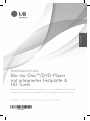 1
1
-
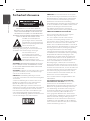 2
2
-
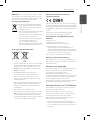 3
3
-
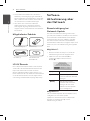 4
4
-
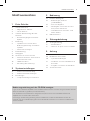 5
5
-
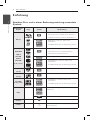 6
6
-
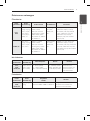 7
7
-
 8
8
-
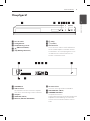 9
9
-
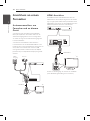 10
10
-
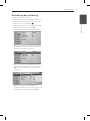 11
11
-
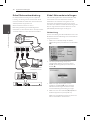 12
12
-
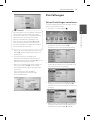 13
13
-
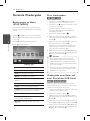 14
14
-
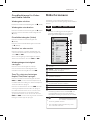 15
15
-
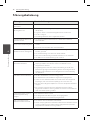 16
16
-
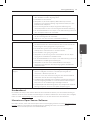 17
17
-
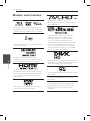 18
18
-
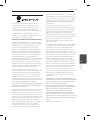 19
19
-
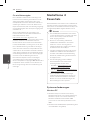 20
20
-
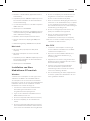 21
21
-
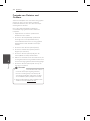 22
22
-
 23
23
-
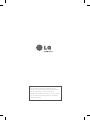 24
24